激活Windows10系统总闪退无法激活如何解决
更新时间:2022-01-12 09:23:00作者:mei
电脑升级Win10系统第一件事情就是需要对系统进行激活,这样才可以使用win10系统中的各种功能,如果不激活的话,给日常办公带来很多不便。但有用户遇到激活Windows10系统总闪退无法激活的情况,怎么办?为此,小编和大家介绍具体解决方法。
推荐:win10旗舰版系统
1、同时按住“win+R”打开运行窗口,输入自己的密匙,按下回车运行。
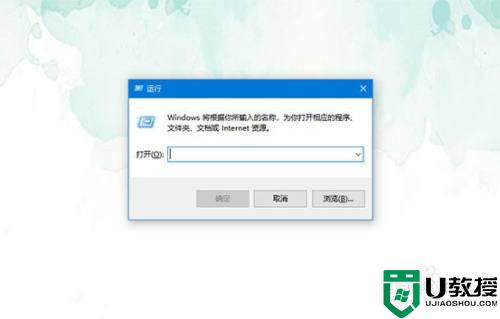
2、如果不行的话,就将更新的补丁删除,请看第三步。
3、同时按住“win+i”打开设置页面,点击“更新和安全”。
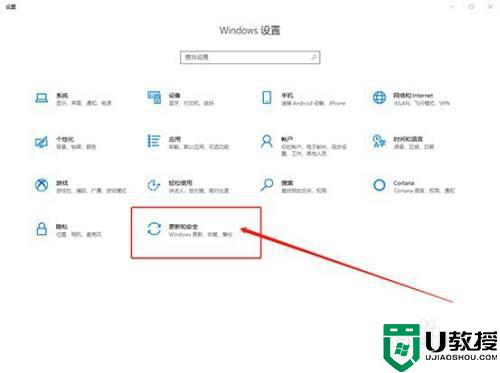
4、然后,点击“查看已安装更新历史记录”。
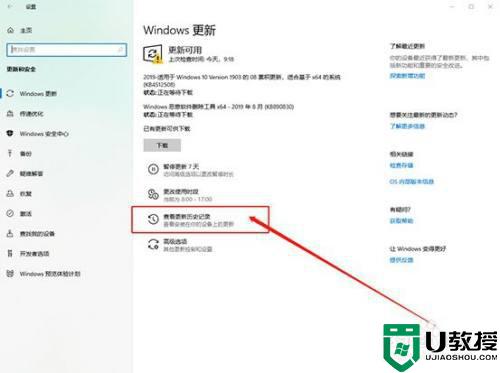
5、然后,在新页面中点击“卸载更新”既可以查看历史更新记录。
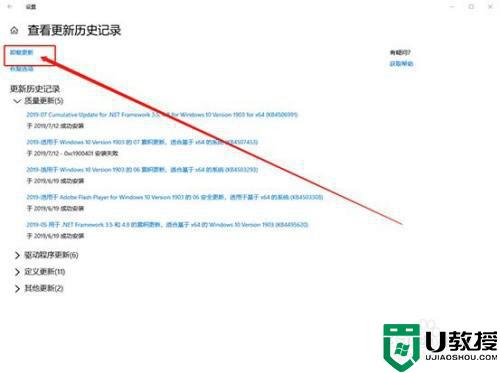
6、右键选择需要卸载的补丁,选择“卸载”即可。
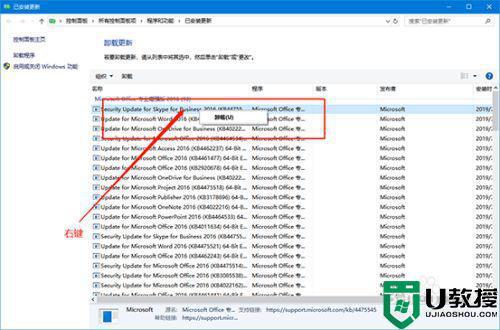
按照教程设置后,轻松解决Windows10系统总闪退无法激活的情况,希望本教程内容对大家有所帮助。
激活Windows10系统总闪退无法激活如何解决相关教程
- 激活windows10的步骤 如何激活windows10
- win10激活过期怎么办 windows10激活码到期如何重新激活
- win10专业版点激活无反应无法激活如何解决
- windows10激活密钥免费2022 windows10永久激活码序列号最新有效激活
- Win10桌面右下角显示“激活windows10转到设置以激活windows”如何解决
- 电脑windows10系统怎么激活 电脑windows10激活教程
- 如何永久激活Win10系统 永久激活Win10系统三大方法 系统之家
- 去掉激活windows10水印的方法 win10激活windows水印如何去除
- win10 20h2激活密钥官方最新 windows10 20H2 激活码神key永久激活
- win10 office2010总是提醒激活怎么关掉 win10如何关闭office2013激活提示
- Win11如何替换dll文件 Win11替换dll文件的方法 系统之家
- Win10系统播放器无法正常运行怎么办 系统之家
- 李斌 蔚来手机进展顺利 一年内要换手机的用户可以等等 系统之家
- 数据显示特斯拉Cybertruck电动皮卡已预订超过160万辆 系统之家
- 小米智能生态新品预热 包括小米首款高性能桌面生产力产品 系统之家
- 微软建议索尼让第一方游戏首发加入 PS Plus 订阅库 从而与 XGP 竞争 系统之家
热门推荐
win10系统教程推荐
- 1 window10投屏步骤 windows10电脑如何投屏
- 2 Win10声音调节不了为什么 Win10无法调节声音的解决方案
- 3 怎样取消win10电脑开机密码 win10取消开机密码的方法步骤
- 4 win10关闭通知弹窗设置方法 win10怎么关闭弹窗通知
- 5 重装win10系统usb失灵怎么办 win10系统重装后usb失灵修复方法
- 6 win10免驱无线网卡无法识别怎么办 win10无法识别无线网卡免驱版处理方法
- 7 修复win10系统蓝屏提示system service exception错误方法
- 8 win10未分配磁盘合并设置方法 win10怎么把两个未分配磁盘合并
- 9 如何提高cf的fps值win10 win10 cf的fps低怎么办
- 10 win10锁屏不显示时间怎么办 win10锁屏没有显示时间处理方法

